Trello vsMonday.com:プロジェクト管理にはどちらが良いですか?
公開: 2022-04-07適切なプロジェクト管理ツールは、ビジネスを整理し、生産性を最大化し、フリーランサーまたは従業員のチームを管理して、ビジネスルームを成長させるのに役立ちます。
Trello vsMonday.comのこのガイドは、これらの人気のあるプロジェクト管理オプションを4つのカテゴリで比較することにより、その完璧なツールを見つけるのに役立ちます。
- ️機能
- ️インターフェース/使いやすさ
- アドオンと統合
- 価格
最後に、各カテゴリの結果を使用して、 TrelloとMonday.comの討論で全体的な勝者を決定します。
まず、これら両方のツールが何であるかを簡単に見てみましょう。
Trello vsMonday.com:はじめに
Trello
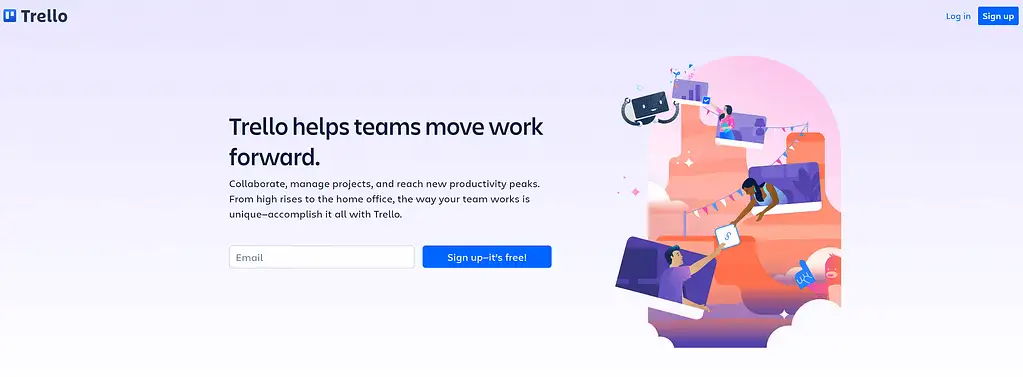
Trelloは、デジタルピンボードまたは「かんばん」システムを使用して、プロジェクトを視覚的に整理します。 ドラッグアンドドロップテクノロジを使用して、タスクを簡単に作成し、それらに人を割り当て、それらのタスクをボード上で移動できます。
2021年に、Trelloは多くの新機能を含むように改良されました。最も注目すべきは、プロジェクトを表示する新しい方法です。 これらには、カレンダービュー、タイムラインビュー、および複数のボードからのタスクを一度に表示できるワークスペーステーブルが含まれます。 ただし、これらの機能はTrelloの有料プランに限定されています。
月曜日.com
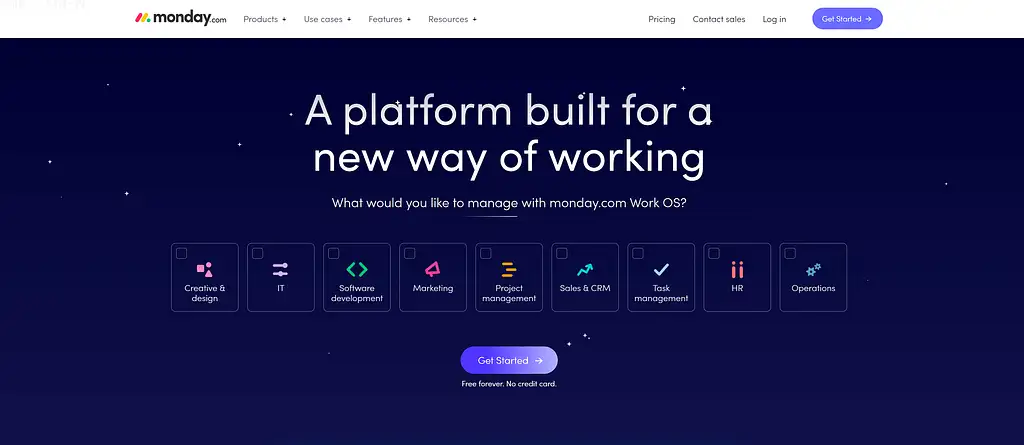
月曜日.comは、あらゆる目的に合わせてカスタマイズできる「ボード」を中心としたビジネス管理システムです。 これにより、Trelloの興味深い代替手段になります。 また、さまざまな業界やプロジェクトタイプの何百ものボードテンプレートにアクセスできるため、チームの効果的なワークフローを数分で構築できます。 チームメンバーは、ボード上で直接、または内部メッセージングシステムを介して通信できます。
また、Monday.comは、ドキュメント管理、顧客関係管理(CRM)、一連のマーケティングおよび販売ツールなど、他のさまざまなビジネスツールを有料ユーザーに提供しています。
Trello vsMonday.com:機能
各ツールの機能の大まかなアイデアが得られたので、今のところ無料プランに焦点を当てて、利用可能な機能をさらに詳しく見ていきましょう。 有料プランについては、料金セクションで説明します。
Trello
- 無制限のカード
- ワークスペースごとに最大10枚のボード
- ボードごとの無制限のパワーアップ
- 無制限のストレージ(10MB /ファイル)
- 1か月あたり250のワークスペースコマンド
- カスタム背景とステッカー
- 無制限のアクティビティログ
- 譲受人と期日
- iOSおよびAndroidモバイルアプリ
- 二要素認証
月曜日.com
- 無制限のボード
- 無制限のドキュメント
- 200以上のテンプレート
- 20を超える列タイプ
- 最大2人のチームメンバー
- iOSおよびAndroidアプリ
勝者
一見すると、Trelloははるかに多くの機能を提供しているように見えますが、Monday.comが提供するさまざまなボードテンプレートと列タイプにより、さまざまな目的のために高度にカスタマイズされたボードを作成できます。 同様の機能を提供するには、いくつかのパワーアップをTrelloに追加する必要がありますが、それでもテンプレートにアクセスすることはできません。
Trello vsMonday.com:ユーザーインターフェースと使いやすさ
Trello
Trelloのインターフェースは、ワークスペースとボードの2つの主要な領域に分かれています。
ワークスペースは基本的に会社のハブです。 ボードを追加したり、ボード間を移動したり、ワークスペースの色をカスタマイズしたりして、ブランド感を作り出すことができます。 プレミアムプランに投資すると、ワークスペーステーブルを作成することもできます。このテーブルを使用して、複数のボードのタスクを1か所に表示できます。 これは、すべてのプロジェクトの進捗状況を1か所で確認するのに最適な方法です。
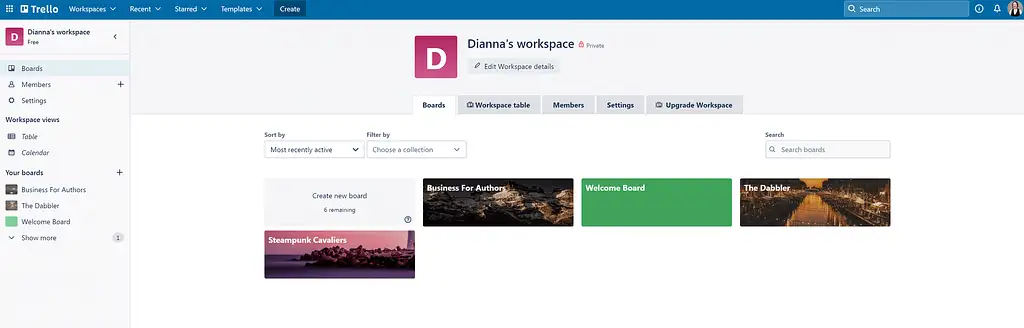
1人のユーザーが複数の(無制限の)ワークスペースを作成できることに注意してください。 1つのTrelloアカウントを使用して、実行しているワークスペースと招待されている他のワークスペースを切り替えることもできます。 ただし、有料プランに投資する場合は、ワークスペースの1つにのみ適用されます。
ボードは、アクションの大部分がTrelloで行われる場所です。 これらは、タスクを整理するのに役立つ列付きのデジタルピンボードとして表示されます。 個々のタスクは、カードとしてこれらの列に追加されます。 新しいカードを任意の列に直接追加し、ドラッグアンドドロップ機能を使用していつでも移動できます。
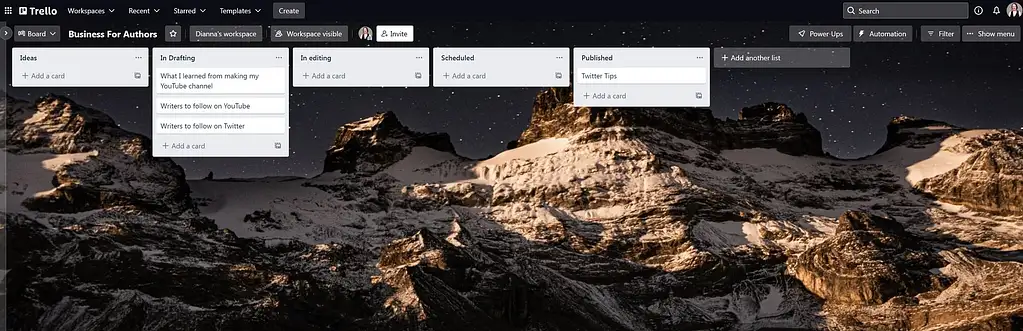
カードを作成したら、それをクリックしてカスタマイズできます。 基本プログラムでは、色分けされたラベル、テキストの説明、画像、およびチェックリストを追加できます。 また、ユーザーを割り当てたり、カードごとに期日を設定したりできます。また、ボードにコメントを残して、特定のタスクについて質問したり、メモを追加したりすることもできます。
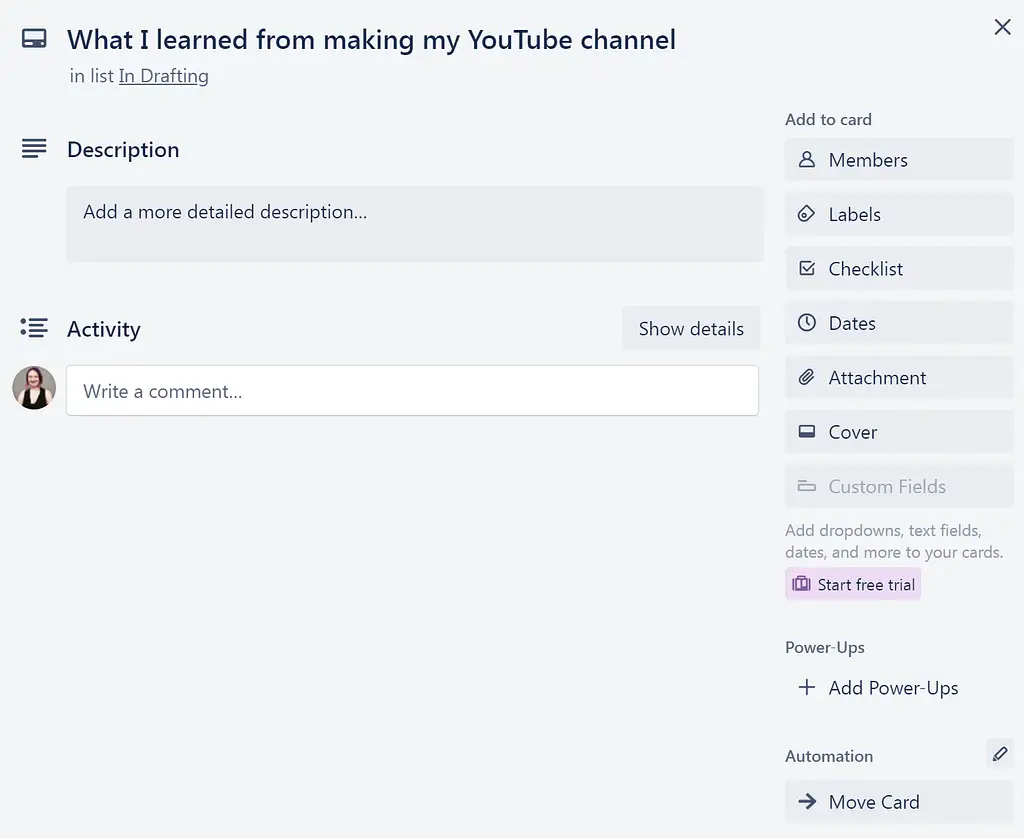
パワーアップを追加することで、ボードやカードの機能を向上させることもできます。 これらについては、統合に関するセクションで詳しく説明します。
月曜日.com
TrelloとMonday.comの分析の早い段階で気づいたことの1つは、Monday.comで自分自身を設定するにはより多くの作業が必要になることです。 このサイトでは、ソフトウェアの使用方法についてさまざまな質問をし、テンプレートライブラリに送信する前にチームメートを招待する機会を提供しています。
テンプレートライブラリ自体も、最初にログインしたときにかなり圧倒されます。最も高価なプランの無料トライアルに自動的に登録されるため、それぞれが特定の目的に最適化された1,000を超えるテンプレートが表示されます。 高度なテンプレートの多くは、自動化やリード生成などのプレミアム機能を利用して、指定された目的を支援します。 これにより、Monday.comの無料バージョンを使用する場合は、利用可能な最も単純なボードテンプレートを使用することをお勧めします。
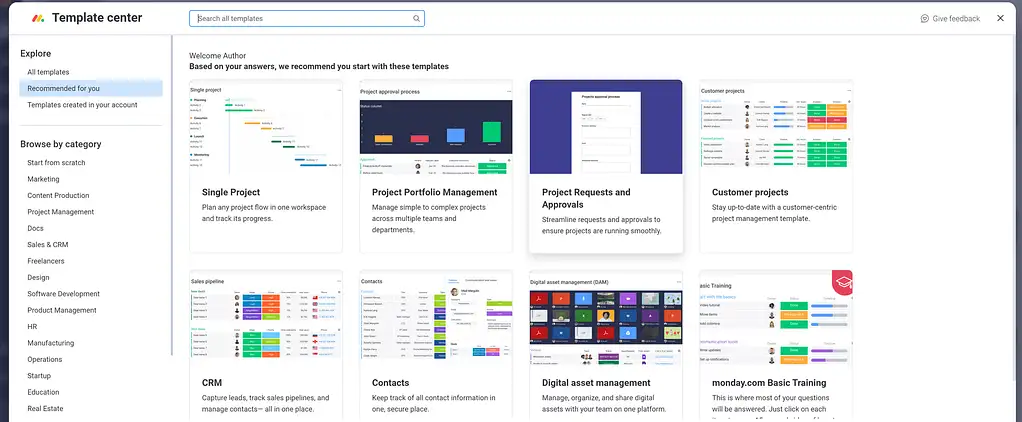
ボードを最初から作成することもできます。 これは、プロジェクトをどのように構成するかをすでに知っている場合に最適なオプションであり、プレミアムテンプレートを誤って使用しないようにするための最も簡単な方法でもあります。
ゼロから作成されたボードには、デフォルトのテーブルビューとTrelloに似たかんばんビューの2つのビューが含まれます。 テーブルビューは色分けされた「グループ」に編成され、かんばんビューの列になります。 これにより、タスクを見失うことなく、2つのビューを簡単に切り替えることができます。 ドラッグアンドドロップ機能を使用して、いつでも列またはグループ間でタスクを移動できます。
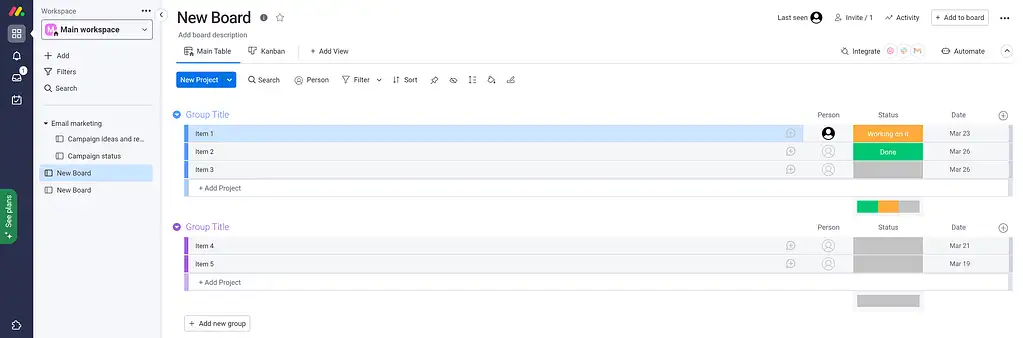
テーブルビューを使用すると、チームメンバーの割り当て、進行状況の変更、期日の追加など、数回クリックするだけでタスクのいくつかの側面を簡単に変更できます。 タスクをクリックすると、説明の追加や関連ファイルの添付など、さらに多くのことができるようになります。
全体として、Monday.comシステムは最初は少し圧倒されますが、特に単純なテンプレートに固執したり、独自のボードを最初から作成したりする場合は、実際には非常に使いやすいです。

TrelloとMonday.comの議論で際立っているMonday.comの機能の1つは、受信トレイです。 これは、チームのメンバーからのメッセージを送信、受信、および管理できる領域です。 これは、特定のタスクに関連していない可能性のあることについてコミュニケーションするための優れた方法です。
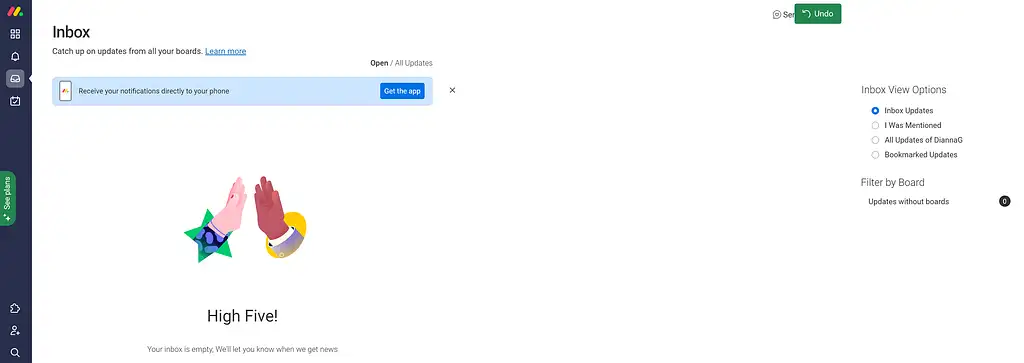
私がMonday.comで気に入っているもう一つの点は、マイワークエリアです。 これは、Todoistでの表示方法と非常によく似た、割り当てられたタスクを期限順に表示できる領域です。 私はこれが好きです。なぜなら、あなたが個人的に割り当てられているものを追跡するのが簡単になるからです。これは、いくつかの異なるプロジェクトに参加している場合、Trelloではかなり複雑になる可能性があります。
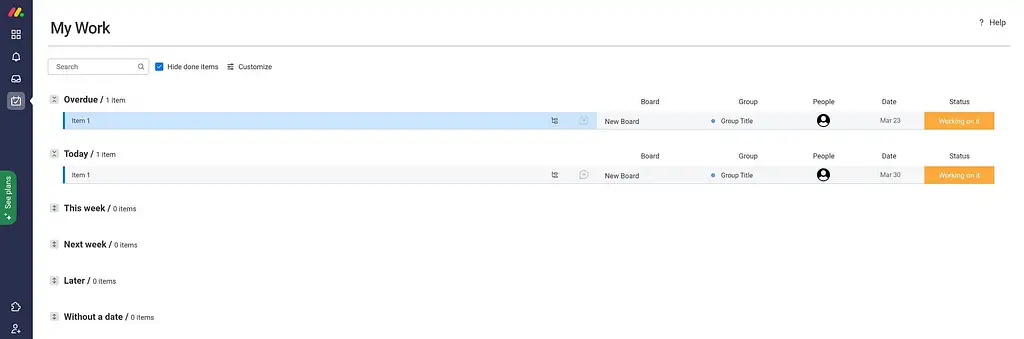
勝者
ここで勝者を選ぶのは難しい。 一方では、Trello.comはセットアップが簡単です。特に、あまりにも多くの機能にアクセスできるときに圧倒されるタイプの人の場合はなおさらです。 一方、Monday.comは、多種多様なボードタイプ、より多くのコラボレーションツール、および個人的なタスクを管理するためのマイワークエリアを提供しており、これらは無料バージョンに含まれている機能にすぎません。
これは、仕事に適したツールがあなたのニーズと好みに依存することを意味します。 最小限のコラボレーションでプロジェクトを管理するためのシンプルなものが必要な場合、Trelloは優れたツールです。 さまざまな種類のボードやその他の高度な機能を備えたものが必要な場合は、Monday.comの方が適しています。
Trello vsMonday.com:アドオンと統合
Trello
Trelloは、個々のボードに簡単に適用できるパワーアップのシステムを使用しています。 それらは何百もあり、Trelloボードに新しい機能を追加して、さまざまな人気のあるビジネスツールと統合することができます。
ここにいくつかのより注目すべきパワーアップの簡単なリストがあります:
- カスタムフィールド用のAmazingFieldsアドオン
- TimeCampによるタイムトラッカー
- ブルーキャットによるトレロフォーム
- SurveyMonkeyの統合
- Gmail、Googleドライブ、Salesforce、Zendeskの統合
Trelloは、ボードにパワーアップを追加するために何も請求しません。 ただし、一部のサードパーティクリエイターは、パワーアップのサブスクリプション料金を請求します。 これらのパワーアップのいずれかを使用する場合は、追加のサブスクリプション料金をTrelloの実行の全体的なコストに含める必要があります。
月曜日.com
Monthly.comは、いつでもワークスペースに追加できるさまざまなアプリを提供しています。 統合は、各ボードに個別にインストールする必要はなく、すべてのボードで使用できるようになります。 これらのアプリの大部分は、サードパーティの作成者から購入する必要があることに注意してください。
以下は、Monday.comが提供する注目すべきアプリのいくつかのクイックリストです。
- ノート
- 埋め込まれたHTML
- タスクの音声ガイドを録音するための音声ガイド
- スーパーフォーム
また、Monday.comは、電子メール、内部通信、ファイル管理、マーケティングなどのさまざまなツールとの統合を提供します。 ただし、これらの統合は、標準レベル以上の有料プランのアカウントに制限されています。 これは、サードパーティプロバイダーからの時折の請求はあるものの、無料プランですべての統合を提供するTrelloと比較すると注目に値します。
勝者
これは、Trelloが決定的な勝者である1つの領域です。 パワーアップにはさまざまな種類があり、それらのほとんどは無料で使用できますが、Monday.comの統合は上位プランでのみ利用可能であり、ほとんどのアプリは個別に購入する必要があります。
Trello vsMonday.com:価格
Trello
この記事で説明した無料プランに加えて、Trelloは3つの有料プランを提供しています。
- 標準。 ユーザーあたり月額5ドルで利用でき、毎年請求されます(最低60ドル/年)。 このプランには、無料プランのすべてに加えて、無制限のボード、高度なチェックリスト、カスタムフィールド、最大250MBのサイズのファイルをダウンロードする機能、1か月あたり最大1,000のワークスペースコマンド(自動化)、シングルボードゲスト、および保存された検索が含まれます。
- プレミアム。 ユーザーあたり月額$10で利用できます(最低$ 120 /年)。 このプランには、標準プラン+ダッシュボードビュー、タイムラインビュー、ワークスペーステーブルとカレンダービュー、マップビュー、無制限のワークスペースコマンド(自動化)、ワークスペースレベルのテンプレート、およびさまざまな管理機能とセキュリティ機能のすべてが含まれます。
- 企業。 ユーザーあたり月額$17.50で利用できます(最低$ 210 /年)。 このプランには、プレミアムプランのすべてに加えて、無制限のワークスペース、組織全体の権限と組織に表示されるボード、パブリックボード管理、マルチボードゲスト、およびより高度な管理機能とセキュリティ機能にこのプランを適用する機能が含まれます。
スタンダードプランとプレミアムプランでは、複数のボードに追加されたすべてのユーザーが請求対象としてカウントされることに注意してください。 つまり、複数のボードで複数のチームメイトが作業している場合、それらのユーザーをゲストにして、完全なワークスペース管理機能を必要とするユーザーにのみ料金を支払うことができるため、エンタープライズプランの方が費用効果が高い可能性があります。
月曜日.com
この記事で説明した無料プランに加えて、Monday.comは4つの有料プランを提供しています。
- 基本。 1シートあたり月額8ドルで利用でき、毎年請求されます。 最低3席もあり、このプランの最低年会費は年間288ドルになります。 このプランには、無料プランのすべてに加えて、無制限の無料ビューア、無制限のアイテム、5 GBのファイルストレージ、1つのボードに基づいてダッシュボードを作成する機能、優先カスタマーサポートへのアクセスが含まれます。
- 標準。 1シートあたり月額$10で利用でき、毎年請求されます。 繰り返しになりますが、このプランには最低3席があり、最低年会費は360ドルになります。 このプランには、基本プランのすべてと20 GBのドキュメントストレージ、タイムラインとガントビュー、カレンダービュー、ゲストアクセス、1か月あたり250の自動化、1か月あたりの統合による250のアクション、最大5つのボードを組み合わせたダッシュボードの作成機能が含まれます。 。
- プロ。 メンバー1人あたり月額16ドルで利用でき、毎年請求されます。 最低3席の場合、最低年会費は576ドルになります。 このプランには、標準プランのすべて+ 100 GBのドキュメントストレージ、プライベートボードとドキュメント、タイムトラッキング、新しい列タイプ、25,000の自動化アクション、25,000の統合アクション、および最大10のボードを組み合わせたダッシュボードを作成する機能が含まれます。
- 企業。 このプランは、カスタム価格でのみご利用いただけます。 自動化と統合、マルチレベルの権限、高度な分析とレポート、カスタマイズされたオンボーディングとプレミアムサポート、および最大50のボードでダッシュボードを作成する機能のためのエンタープライズレベルのソリューションを利用できます。
残念ながら、Monday.comサイトは、「シート」と見なされるものについてはやや不透明です。 私の知る限り、これは、Monday.comワークスペース全体へのアクセスを許可された人です。 個々のプロジェクトでのみ共同作業を行い、請求に追加されないユーザーが必要な場合は、標準プラン以上にサインアップする必要があります。
勝者
Trelloはここで明らかに勝者です。 1人あたりの料金が安く、1人でどのプランにも加入できるので、各プランの最低料金が大幅に安くなります。
Trello vsMonday.com:最終評決
両方のツールを詳しく調べたので、次は決定を下します。 ただし、最初に、各カテゴリの勝者の概要を以下に示します。
- 特徴: Monday.com
- ユーザーインターフェイス/使いやすさ:ネクタイ; Trelloは使い始めるのが簡単ですが、Monday.comにははるかに多くの機能があります
- アドオンと統合:ほとんどのパワーアップが無料で利用できるため、Trelloが勝ちますが、Monday.comの統合は有料プランでのみ利用可能であり、ほとんどのアドオンは追加料金が必要です
- 価格:1人のユーザーでアカウントを設定できるため、Trelloはより手頃な価格になります
全体として、Trelloは、フリーランサーや小さなチームと協力する起業家にとってより強力なアプリだと思います。 一方、Monday.comは、予算が大きく、より専門的な自動化されたボードが必要な大企業に適しています。
どのプロジェクト管理ツールに最も興味がありますか? 以下のコメントでお知らせください!
